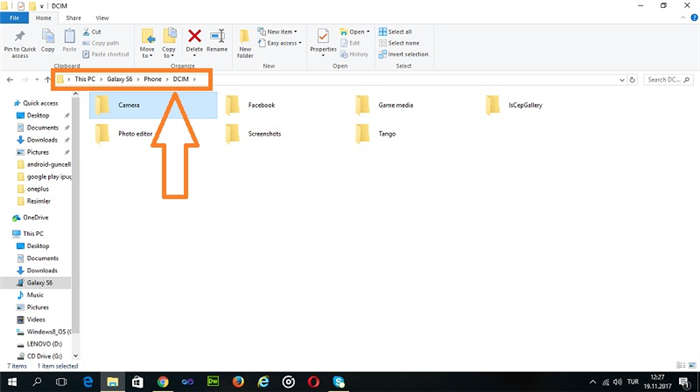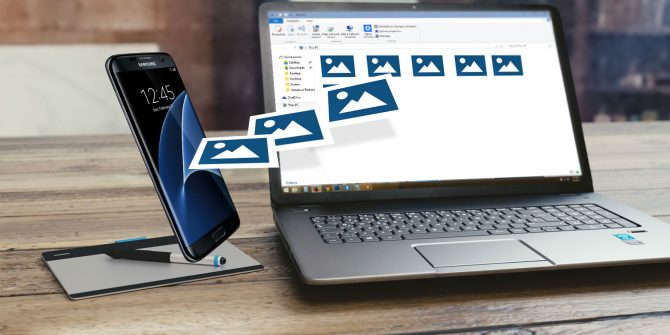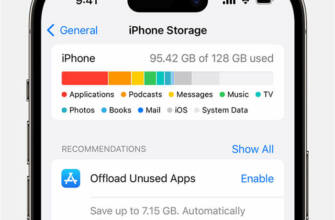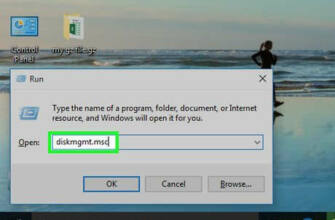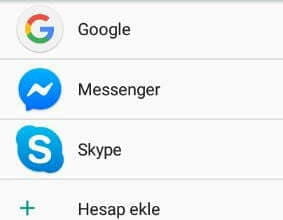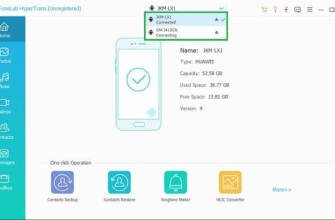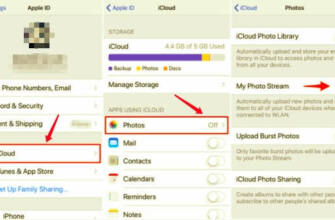Fotoğraflar Telefondan Bilgisayara Nasıl Aktarılır
Dışa Aktar'ın yanındaki kutuda mevcut bir albümü seçebilir veya yeni bir albüm oluşturabilirsiniz.
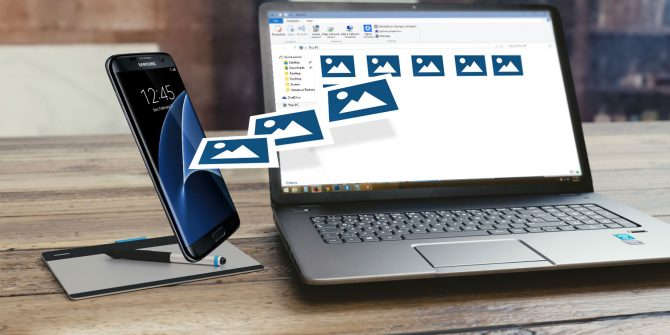
Fotoğrafları ve videoları iPhone veya iPad'inizden Mac'inize veya PC'nize aktarma
Fotoğraflar uygulamasını ve bir USB kablosunu kullanarak fotoğraf ve videoları bilgisayarınıza aktarabilirsiniz. Ayrıca iCloud Fotoğrafları ile fotoğraflarınızı tüm aygıtlarınızda kullanılabilir hale getirebilirsiniz.
iCloud Fotoğrafları'nı kullanma
iCloud Fotoğrafları, fotoğraflarınızı ve videolarınızı otomatik olarak güvende, güncel ve tüm Apple aygıtlarınızda, iCloud.com'da ve hatta bilgisayarınızda kullanılabilir halde tutar. iCloud Fotoğrafları'nı kullandığınızda fotoğrafları bir iCloud aygıtından diğerine aktarmanız gerekmez. iCloud Fotoğrafları her zaman orijinal, tam çözünürlüklü fotoğraflarınızı yükler ve saklar. Tam çözünürlüklü orijinal sürümleri tüm aygıtlarınızda tutabilir veya aygıtlar için optimize edilmiş sürümlerle yerden tasarruf edebilirsiniz. Her iki durumda da, ihtiyacınız olduğunda orijinal sürümleri indirebilirsiniz. Fotoğrafların konumunda veya içeriğinde yaptığınız değişiklikler tüm Apple aygıtlarınızda her zaman güncel tutulur. iCloud Fotoğrafları'nı nasıl ayarlayacağınızı ve kullanacağınızı öğrenin.
iCloud saklama alanınız, iCloud Fotoğrafları'nda sakladığınız fotoğraf ve videolar için kullanılır. iCloud Fotoğrafları'nı etkinleştirmeden önce iCloud'da tüm koleksiyonunuzu saklamak için yeterli alanınız olduğundan emin olun. Ne kadar saklama alanına ihtiyacınız olduğunu öğrenebilir ve gerekirse saklama alanı planınızı yükseltebilirsiniz.
Mac'inize aktarma
Aygıtınızı Mac'inize bağlayarak fotoğraf ve videoları Mac'inize aktarabilirsiniz. Ancak, iCloud Fotoğrafları'nı kullanıyorsanız aktarım yapmanıza gerek yoktur.
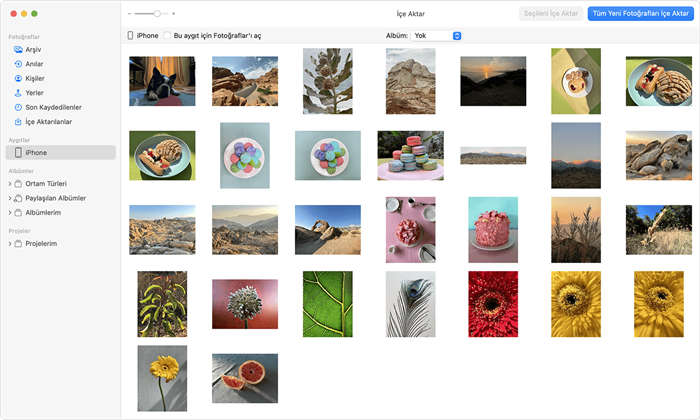
- iPhone veya iPad'inizi bir USB kablosuyla Mac'inize bağlayın.
- Bilgisayarınızda Fotoğraflar uygulamasını açın.
- Fotoğraflar uygulaması, bağlı aygıtınızdaki tüm fotoğraf ve videoların bulunduğu bir İçe Aktarma ekranı gösterir. İçe Aktar ekranı otomatik olarak görünmezse Fotoğraflar kenar çubuğunda aygıt adını tıklayın.
- İstenirse parolanızı kullanarak iOS veya iPadOS aygıtınızın kilidini açın. iOS veya iPadOS aygıtınızda Bu Bilgisayara Güvenin yazan bir uyarı görürseniz devam etmek için Güven'e dokunun.
- Fotoğraflarınızı nereye aktarmak istediğinizi seçin. Mevcut bir albümü seçebilir veya "Şuraya Aktar:" seçeneğinin yanındaki kutudan yeni bir albüm oluşturabilirsiniz.
- İçe aktarmak istediğiniz fotoğrafları seçin ve Seçilenleri İçe Aktar veya Tüm Yeni Fotoğrafları İçe Aktar öğesine tıklayın.
- İşlemin tamamlanmasını bekleyin, ardından cihazınızın Mac'inizle bağlantısını kesin.
Windows PC'nize aktarın
Aygıtınızı bilgisayarınıza bağlayarak ve Windows Fotoğraflar uygulamasını kullanarak fotoğrafları bilgisayarınıza aktarabilirsiniz:
- PC'nizde iTunes'u en son sürüme güncelleyin. iTunes 12.5.1 veya sonraki bir sürümü, fotoğrafları PC'nize aktarmak için yüklü olmalıdır.
- iPhone veya iPad'inizi bir USB kablosuyla bilgisayarınıza bağlayın.
- İstenirse parolanızı kullanarak iOS veya iPadOS aygıtınızın kilidini açın.
- iOS veya iPadOS aygıtınızda "Bu Bilgisayara Güveniyor musunuz?" şeklinde bir uyarı görürseniz devam etmek için Güven veya İzin Ver'e dokunun.
iCloud Fotoğrafları açıksa bilgisayarınıza aktarmadan önce fotoğraflarınızın orijinal, tam çözünürlüklü sürümlerini iPhone veya iPad'inize indirmeniz gerekir.
Videoları iOS veya iPadOS aygıtınızdan bilgisayarınıza aktardığınızda, bazı videolar Windows Fotoğraflar uygulamasında yanlış yönlendirilmiş olabilir. Bu videoları doğru yönde oynatmak için iTunes'a ekleyebilirsiniz.
iOS veya iPadOS aygıtınızdaki fotoğrafların Windows 10 veya Windows 11 ile maksimum uyumluluğa sahip olduğundan emin olmak istiyorsanız aşağıdaki adımları deneyin:
- iOS veya iPadOS aygıtınızda Ayarlar uygulamasını açın.
- Kamera'ya ve ardından Biçimler'e dokunun.
- En Uyumlu'ya dokunun. Bundan sonra kameranız JPEG ve H.264 formatında fotoğraf ve videolar oluşturacaktır.
Fotoğrafları ve videoları bilgisayarınıza aktarmanın diğer yolları
- AirDrop'u kullanarak Mac'inize hızla fotoğraf ve video gönderin.
- Fotoğraf ve videoları sabit disk veya SD kart gibi depolama ortamlarından macOS için Fotoğraflar'a aktarın.
- Film kamerasıyla çekilen fotoğrafları içe aktarmak için bir tarayıcı ve Image Capture uygulamasını kullanın.
- Görüntülerinizi Image Capture ile doğrudan Mac'inizdeki bir klasöre aktarın.
- Bilgisayarınızı kullanarak iOS aygıtlarınızdaki müzik, film ve daha fazlasını senkronize edin
- Fotoğraflarınız ve videolarınız da dahil olmak üzere tüm dosyalarınızı harici bir sabit diske yedeklemek için Time Machine'i kullanın
Apple tarafından üretilmeyen ürünler veya Apple tarafından kontrol edilmeyen ya da test edilmeyen bağımsız web siteleri hakkındaki bilgiler, tavsiye veya onay olmaksızın sağlanır. Apple, üçüncü taraf web sitelerinin veya ürünlerinin seçimi, performansı veya kullanımıyla ilgili hiçbir sorumluluk kabul etmez. Apple, üçüncü taraf web sitelerinin doğruluğu veya güvenilirliği konusunda hiçbir beyanda bulunmaz. Ek bilgi için tedarikçiyle iletişime geçin.
iPhone veya iPad'inizdeki fotoğrafları ve videoları Mac'inize veya PC'nize aktarın
Fotoğraflar uygulamasını ve bir USB kablosunu kullanarak fotoğraf ve videoları bilgisayarınıza aktarabilirsiniz. Ayrıca iCloud Fotoğrafları ile fotoğraflarınızı tüm aygıtlarınızda kullanılabilir hale getirebilirsiniz.
iCloud Fotoğrafları, fotoğraflarınızı ve videolarınızı otomatik olarak güvende, güncel ve tüm Apple aygıtlarınızda, iCloud.com'da ve hatta bilgisayarınızda kullanılabilir tutar. iCloud Fotoğrafları, fotoğrafları bir iCloud aygıtından diğerine aktarmanız gerekmemesi için iCloud Fotoğrafları'nı kullanır. iCloud Fotoğrafları her zaman orijinal, tam çözünürlüklü fotoğraflarınızı yükler ve saklar. Orijinal tam çözünürlüklü sürümleri tüm aygıtlarınızda tutabilir veya aygıt için optimize edilmiş sürümlerle yerden tasarruf edebilirsiniz. Her iki durumda da ihtiyacınız olduğunda orijinal sürümleri indirebilirsiniz. Fotoğrafların konumunda veya içeriğinde yaptığınız değişiklikler tüm Apple aygıtlarınızda her zaman güncel tutulur. iCloud Fotoğrafları'nı nasıl ayarlayacağınızı ve kullanacağınızı öğrenin.
iCloud saklama alanınız, iCloud Fotoğrafları'nda sakladığınız fotoğraf ve videolar için kullanılır. iCloud Fotoğrafları'nı etkinleştirmeden önce iCloud'da tüm koleksiyonunuzu saklamak için yeterli alan olduğundan emin olun. Ne kadar saklama alanına ihtiyacınız olduğunu öğrenebilir ve gerekirse saklama alanı planınızı yükseltebilirsiniz.
Windows PC'nize aktarma
Apple tarafından üretilmeyen ürünler veya Apple tarafından kontrol veya test edilmeyen bağımsız web siteleri hakkındaki bilgiler tavsiye veya onay alınmaksızın sağlanmaktadır. Apple tarafından üretilmeyen ürünler veya Apple tarafından denetlenmeyen ya da test edilmeyen bağımsız web siteleri hakkındaki bilgiler tavsiye veya onay alınmadan sağlanmaktadır.
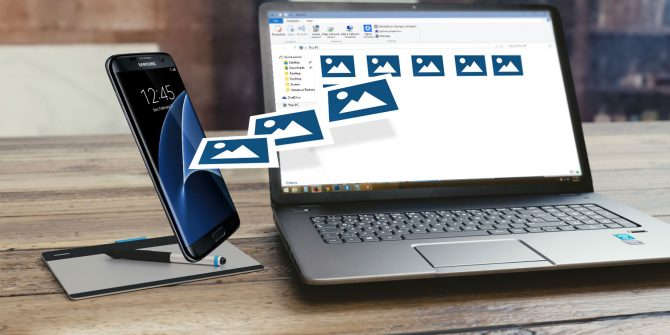
Videoları iOS veya iPadOS aygıtınızdan bilgisayarınıza aktardığınızda, bazı videolar Windows Fotoğraflar uygulamasında yanlış yönlendirilebilir. Bu videoları doğru yönde oynatmak için iTunes'a ekleyebilirsiniz.
Fotoğrafları Telefondan Bilgisayara Kablo ile Aktarma
Fotoğrafları telefondan bilgisayara aktarmanın en basit yollarından biri USB kablosudur. USB kablonuz veya şarj kablonuz varsa, telefonunuzu bir USB kablosuyla bilgisayara bağlayın. Bunu ilk kez yapıyorsanız, bilgisayarınız gerekli sürücüleri yükleyecektir. Telefonu bilgisayara bağladığınızda sizden bir erişim izni istenecektir, bunu onaylayın. Telefondaki fotoğraflar DCIM klasör.